Illusione
- modifiche Recenti
- Tutte le pagine
- Wiki tutorial
- Purge (questa pagina)
tutti i personaggi sono almeno 18
Compagno di Scuola
Storia
- Caratteri
Gameplay
- H Guida
assistenza Tecnica
Modding
- lst file
- sdt codici
- Mod
- mods utilizzo delle risorse
- Q: il gioco girare su Windows 8.1?
A: Non senza problemi. La storia è stata trovata in crash. Un utente è riuscito a farlo funzionare con la macchina virtuale XP.
- Problemi comuni
- Il gioco si blocca all’avvio
- Il gioco non funziona nella mia risoluzione
- File di configurazione
- Non riesco a salvare il mio gioco
- Suggerimenti per l’installazione
- Microsoft AppLocale
- Esecuzione del gioco
- Funziona su Vista?
- Suggerimenti per le prestazioni
- Problema di compatibilità con AMD / ATI HD2600XT
Problemi comuni
Il gioco si blocca all’avvio
- Miglior consiglio: hai caratteri giapponesi nel percorso di installazione (cioè hai installato qualcosa del genere: C:\illusion\すくぅ~るイト\), e dovrai reinstallarlo e cambiarlo (durante la configurazione) ad es. C:\illusion\SchoolMate. In alternativa, puoi fare clic su Opzioni e disabilitare i film (non proprio raccomandato, poiché il tuo percorso potrebbe ancora causare problemi con alcuni strumenti di modding).
- L’arresto anomalo del film sembra essere correlato a FFDShow. Apri le impostazioni del filtro FFDShow, vai alla sezione Info&Debug e aggiungi Schoolmate.exe alla sezione ” Non usare FFDShow nella sezione.”
- Prova a utilizzare questo strumento per modificare il percorso di installazione e le informazioni reg: Il fissatore Reg di TheShadow
- Se hai ancora problemi potresti anche dover cambiare standard e formati in giapponese (nelle impostazioni regionali).
- Prova ad abbassare la risoluzione e deseleziona gli effetti Pixel Shader nelle Opzioni.
- Se tutto il resto fallisce, prova questo:
- Copiare il contenuto del X:\setup\WinRoot\illusion\すくぅ~るイト \ cartella sull’iso del compagno di scuola ad es. C:\illusion\SchoolMate\.
- Copia il testo qui sotto, cambia installdir al tuo, salvalo come .reg file ed eseguirlo.
- Copia il launcher inglese nella cartella di gioco.
- Crea 2 cartelle nella cartella dati: una si chiama “salva”, l’altra “cap”. La cartella di salvataggio è per salvare i giochi, la cartella cap per fare screenshot
- Gioca il gioco
Windows Registry Editor Version 5.00 “Version” = dword:00000064 “PRODUCTNAME”=”compagno di classe” “INSTALLDIR”=”C:\\illusion\\SchoolMate\\”
Il gioco non funziona nella mia risoluzione
Il gioco supporta solo 4:3 risoluzioni, in particolare:
- 640×480
- 800×600
- 1024×768
- 1280×960
- 1600×1200
display e adattatore sia deve supportare la risoluzione per essere disponibile in Opzioni.
Si noti che 1280 x 1024 non è una risoluzione 4:3. Si tratta di un 5:4
Alcuni sono riusciti a “imbrogliare” il programma Scool Mate da usare ad es. 1280×960 se si esegue 1280×1024 impostando la risoluzione del desktop a 1280×960 e quindi eseguire Scool Mate e configurare la risoluzione. In seguito è possibile impostare la risoluzione del desktop torna alla modalità preferita.
Se ti senti all’altezza, puoi anche hackerare Scool Mate per usare una risoluzione molto alta (ma ancora solo 4:3), come 2048×1536: Più qui
File di configurazione
Copia su SchoolMate\data. (Utilizzare a proprio rischio!!!)
1280×960
1600×1200
1400×1050 (In attesa di mod)
2560×1600 (in attesa di mod)
Non riesco a salvare il mio gioco
Ci dovrebbe essere una cartella chiamata salva cartella dati. Se non ce n’è uno, devi crearlo. Se questo ancora non funziona provare a scaricare una partita salvata(.file sav) da qualcun altro e metterlo nel file di salvataggio, quindi dovrebbe salvare normalmente.
Suggerimenti per l’installazione
- È necessario eseguire l’installazione sul DVD con MS AppLocale (giapponese) o avere impostazioni regionali giapponesi su Windows.
- Se si installa il gioco con la sua formulazione giapponese per il nome del file (come accade con Sexy Beach 3) che il gioco non sarà in grado di eseguire (si bloccherà) durante il caricamento dei file video . Basta disinstallare il gioco (copiare la cartella di salvataggio se ti piace) e reinstallarlo utilizzando la stessa struttura di file (ma rinominarlo compagno di scuola ) , ora quando il gioco installa l’exe. sarà intitolato in inglese così come la cartella del programma in questo modo:
C:\illusion\Schoolmate
- Prova a installare il gioco usando l’alternativa .msi sul disco. Per accedere a questo tasto destro del mouse l’immagine in Risorse del computer. Quindi fai clic su Esplora, vai a Imposta e in questa cartella vedrai 7 elementi e una cartella. Setup.exe è ciò che l’autorun utilizza per impostazione predefinita per installare il gioco e di solito è protetto da impostazioni regionali. È possibile installare il gioco sull’altro programma di installazione in questa cartella che ha l’estensione .MSI. Il suo nome avrà illusione all’inizio in maiuscolo e qualche font giapponese. Dovrebbe essere di dimensioni 436kb. Basta fare doppio clic su questo file e installare. È possibile installare in questo modo senza dover modificare le impostazioni regionali.
Microsoft AppLocale
Scaricalo da Microsoft e Google con il tasto destro del mouse.
Esecuzione del gioco
Funziona su Vista?
Sì (ma è necessario eseguirlo con privilegi di amministratore per salvare le impostazioni).
Suggerimenti per le prestazioni
Altre cose con cui essere cauti sono le impostazioni GPU forzate o risoluzioni molto alte che potrebbero bloccare il gioco, anche se si esegue una GPU non pixel shader 2.0, quindi impostare tali impostazioni su off.
Problema di compatibilità con AMD / ATI HD2600XT
Ati Catalyst 7.11 e 7.12 Driver hanno un po ‘ di texture glitch con compagno di scuola il posto più evidente è la texture eye gloss come mostrato nella foto qui sotto. I giocatori con driver Ati Catalyst 7.11 e 7.12 e hardware grafico della serie ATI HD2000 dovranno tornare a Ati Catalyst 7.10 per risolvere questo problema. Immagine di esempio:
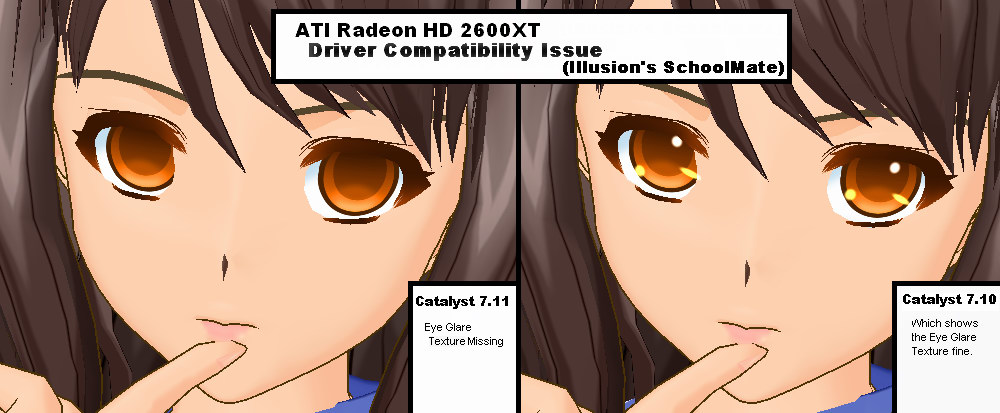
Tweak Fix: Utilizzando 8.4 Driver Catalyst, disattivando l’effetto nebbia nell’impostazione delle opzioni prima di iniziare il gioco può risolvere il problema eye gloss. Si è anche scoperto che c’è un “bug” di sfocatura eccessiva nel Catalyst 8.4 driver (o forse versione precedente), disattivando l’effetto Bloom (Pixel Shader 2.0 Effetti) nell’impostazione delle opzioni prima di iniziare il gioco può risolvere il problema. Questo è testato utilizzando Catalyst 8.4 driver. Aggiornamento: 8.7 Driver Catalyst risolve tutti i problemi tra cui bloom (sfocatura extra), eye gloss, effetto AA di bassa qualità ecc.ecc.
